3 bí quyết sử dụng hiệu ứng xuất hiện trong Powerpoint hiệu quả
Trong bài viết này, chúng mình sẽ chia sẻ cho các bạn 3 cách dùng các hiệu ứng xuất hiện của Powerpoint để gây ấn tượng với người xem. Hãy cùng theo dõi ngay nhé!
Nếu bạn còn nhớ thì chúng mình đã từng giới thiệu và hướng dẫn cách sử dụng hiệu ứng Powerpoint xuất hiện dạng nhẹ nhàng dành cho các bài thuyết trình cần sự nghiêm túc và chuyên nghiệp. Nếu bài thuyết trình của bạn cần gây sự chú ý hơn khi đưa đối tượng xuất hiện trên slide thì hãy cùng tìm hiểu một số hiệu ứng dạng bùng nổ, bất ngờ hoặc thể hiện sự chờ đợi ở dưới đây.
Khi nào thì sử dụng các hiệu ứng xuất hiện dạng đặc biệt cho Powerpoint?
Bạn sẽ dùng các hiệu ứng Animation thuộc nhóm Entrance có cách xuất hiện đặc biệt trong các trường hợp dưới đây:
- Sử dụng khi đối tượng cần tạo sự bất ngờ vào lúc nó xuất hiện trên slide
- Sử dụng khi cần thể hiện một kết quả, một sự công bố vấn đề nào đó
- Một số hiệu ứng nên dùng là: Shape/Zoom/Grow & Turn/Spinner/Sketch/Split
Các bạn có thể tham khảo hình ảnh dưới đây để biết thế nào là một slide Powerpoint cần gây sự chú ý. Ở đây chúng mình muốn nói về một bí mật, như vậy để công bố bí mật thì nên dùng hiệu ứng có sự lan tỏa, mở rộng từ từ tạo cảm giác khám phá cho người xem.
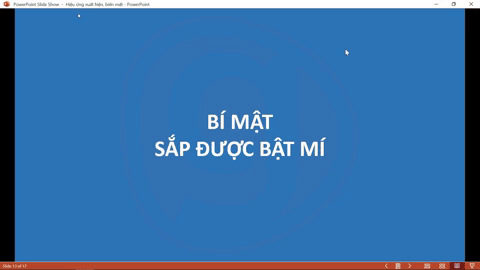
3 cách dùng hiệu ứng xuất hiện trong Powerpoint đạt hiệu quả cao
Tạo hiệu ứng mở ra bí mật
Để làm được hiệu ứng như trong ví dụ ở phần trên các bạn thực hiện theo các bước sau:
- Bước 1: Chuẩn bị 2 thành phần cho slide. Thành phần thứ nhất là một hình khối, có chèn văn bản. Thành phần thứ hai chính là cái mà bạn muốn công bố cho người xem.
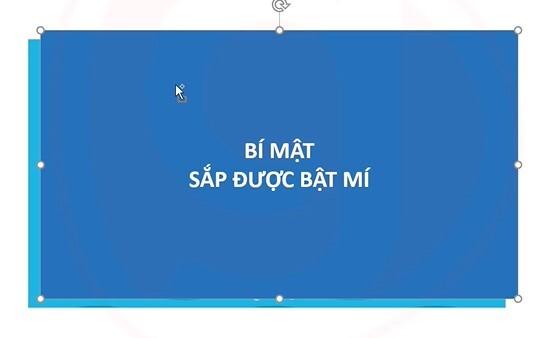
- Bước 2: Chèn hiệu ứng Split cho hình khối và chọn hướng của nó là Vertical Out.
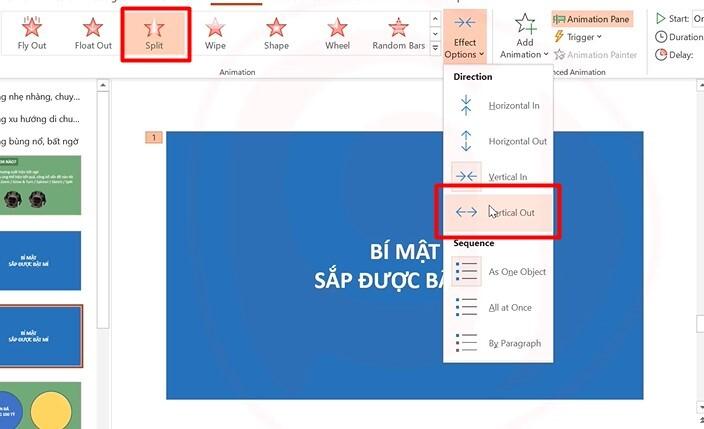
- Bước 3: Để tạo sự hồi hộp cho người xem thì bạn nên chỉnh thời lượng hiển thị Duration cho hiệu ứng là 3 giây để nó mở ra từ từ như trong ví dụ ở phần trên.
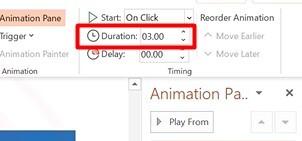
Nếu bạn muốn slide càng hấp dẫn hơn nữa thì hãy chèn thêm âm thanh bằng cách: Mở Animation Pane => chuột phải vào dòng tên hiệu ứng => chọn Effect Options => bấm vào mũi tên chỉ xuống ở mục Sound để chọn âm thanh đi kèm hiệu ứng. Bạn có thể dùng âm thanh có sẵn của Powerpoint. Hoặc bạn có thể tìm âm thành từ các nguồn âm thanh miễn phí, không bản quyền để chèn vào. Tuy nhiên, bạn cần lưu ý là để chèn được vào Powerpoint thì file âm thanh đó phải có đuôi là .wav.
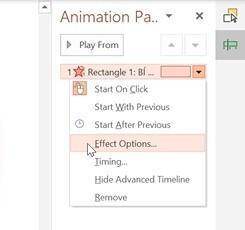
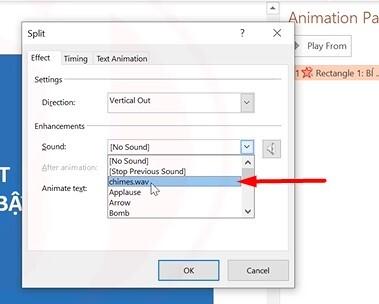
Xem thêm: Hướng dẫn cách sử dụng hiệu ứng động (animations) trong PowerPoint
Tạo hiệu ứng gây sự bất ngờ
Trước hết các bạn quan sát hình ảnh ví dụ dưới đây:
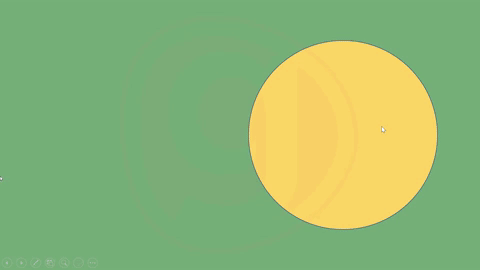
Bạn có thể thấy trong slide đang được chèn 2 hiệu ứng cho 2 đối tượng. Một hiệu ứng là mở ra từ từ để công bố kết quả. Một hiệu ứng là phóng to dần dần để đưa ra thông báo. Chúng ta sẽ tạo nó theo các bước dưới đây:
- Bước 1: Chuẩn bị slide có 2 hình tròn và điền văn bản bạn muốn thông báo. Có thể điền văn bản như của chúng mình nếu bạn chỉ đang thực hành để quen thao tác.
- Bước 2: Áp dụng hiệu ứng Zoom cho hình tròn bên trái. Các bạn cũng có thể chọn một số hiệu ứng khác có cách hiển thị tương tự là Grow & Turn hoặc Spinner.
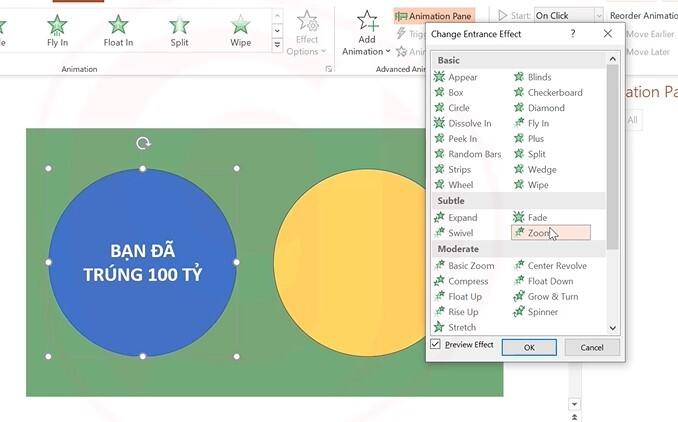
- Bước 3: Với hình tròn bên phải, chúng mình đang muốn phần màu vàng biến mất để hiển thị nội dung ở phía sau nên sẽ chọn hiệu ứng Circle hoặc Box. Bạn cũng có thể điều chỉnh thời gian và thêm âm thanh như đã làm với hiệu ứng ở trên để gây sự bất ngờ hơn.
Tạo hiệu ứng thể hiện sự chờ đợi
Để thể hiện các hành động có xu hướng chờ đợi, các hành động theo chiều kim đồng hồ thì bạn có thể cân nhắc đển hiệu ứng Wheel. Ở đây chúng mình sẽ ví dụ với trường hợp các bạn muốn tạo ra các đối tượng hình học trong slide. Hoặc là hiệu ứng để thanh thời gian đếm ngược.
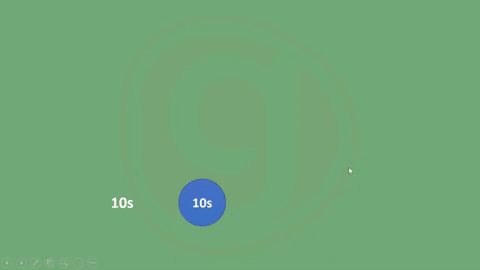
Để tạo được hiệu ứng như thế này thì các bạn chỉ cần vẽ ra các khối hình như trong ví dụ minh họa rồi áp dụng hiệu ứng Wheel cho nó là được nhé.
Ngoài những hiệu ứng mà chúng mình giới thiệu trong bài viết này thì nhóm Entrance còn có nhiều hiệu ứng khác. Tuy nhiên theo kinh nghiệm của chúng mình thì tính ứng dụng của chúng không quá cao. Bởi vì cách chuyển động của chúng hơi phức tạp đôi khi sẽ làm giảm tính chuyên nghiệp của bài thuyết trình. Tuy nhiên, chúng lại khá hữu dụng khi bạn muốn là slide vui nhộn cho trẻ em, đặc biệt là các bạn đang làm giáo viên mầm non thì nên thử các hiệu ứng đó để thu hút học trò nhỏ.
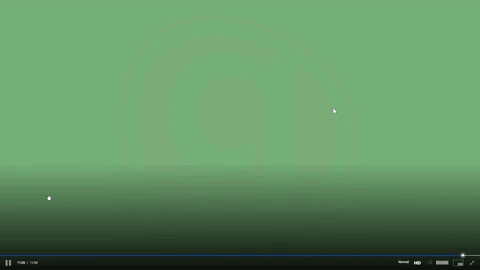
Xem thêm: Hướng dẫn cách áp dụng nhiều Animation cho đối tượng trong Powerpoint
Kết luận
Như vậy, qua bài viết này có lẽ các bạn đã nắm rõ hơn về cách sử dụng hiệu ứng nhóm xuất hiện cho những trường hợp cần thu hút sự chú ý.
KHÓA HỌC POWERPOINT MIỄN PHÍ
Với hơn 1400 HỌC VIÊN đang theo học với đánh giá trung bình 4.5 SAO
Khóa học bứt phá PowerPoint chỉ trong 3h
G-LEARNINGGiấy chứng nhận Đăng ký doanh nghiệp số: 0109077145, cấp bởi Sở kế hoạch và đầu tư TP. Hà Nội
Giấy phép mạng xã hội số: 588, cấp bởi Bộ thông tin và truyền thông







